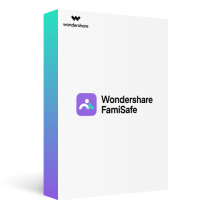Una potente aplicación para padres.
FamiSafe, una potente aplicación para padres, permite controlar el tiempo en pantalla, rastrear ubicaciones en tiempo real y detectar contenido inapropiado en dispositivos de tus hijos.
La forma más sencilla de añadir el control parental al juego de Roblox es activando los juegos incluidos en el juego. De lo contrario, puedes elegir tus propias aplicaciones de control parental con las que podrás controlar los dispositivos de los niños. Esta publicación te ayudará a utilizar con éxito el control parental en Roblox.
Roblox puede ser bueno o malo para tus hijos, dependerá de cómo les bloquees los contenidos inapropiados y los conduzcas hacia fines educativos. Lee esos artículos si te interesan:
Guía para padres: ¿es Roblox seguro para un niño?

En este artículo
Parte 1: ¿Cómo proteger a los niños y adolescentes con Roblox Official
Roblox cuenta con controles parentales que se pueden personalizar y configurar de forma sencilla para mantener a salvo a tus hijos. Las funciones de control parental sirven tanto para niños pequeños como para adolescentes. Existen tres formas de hacerlo:
Método 1El sistema de notificación
Roblox tiene un sistema para denunciar abusos que te permite a ti o a tu hijo denunciar cosas que puedan resultar inapropiadas. Cada vez que tu hijo esté en Roblox, puedes denunciar los mensajes o contenidos inapropiados que otros jugadores envíen a través de este sistema.
Encontrarás el sistema de denuncia de abusos en cualquier parte del sitio y del juego. Algunas veces, se encuentra debajo del botón Acerca de en un perfil de Roblox.
Una vez que hayas hecho clic en el botón "Denunciar abuso", el jugador puede seleccionar la opción que mejor encaje con tu situación. Pero esta función puede no ser considerada tan activa como las otras funciones parentales que veremos a continuación.
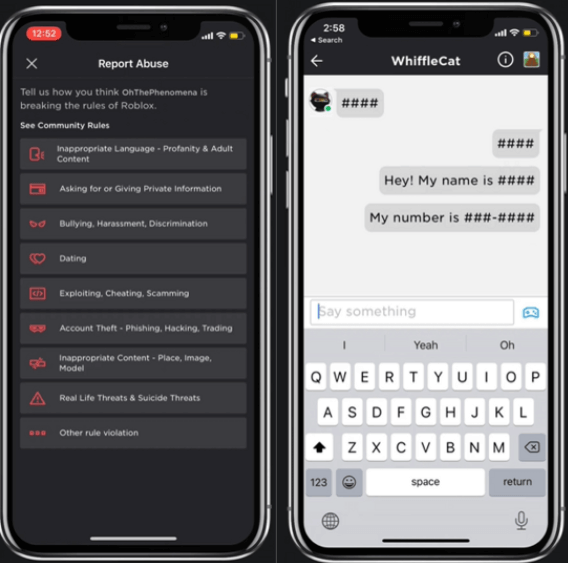
Método 2Los filtros del chat
Para el control parental de Roblox se usan filtros de chat y una combinación de estos. Los filtros de chat son una combinación de software y control humano para eliminar los contenidos inapropiados o recomendar contenidos más adecuados que incluyan el mismo mensaje. Estos filtros de chat se encuentran activos en la plataforma.
Método 3Detección de ropa para avatares
Para aquellos que utilizan mucho Internet, puede resultar fácil comprender lo tóxicos que suelen ser los avatares. Pero por fortuna, los representantes oficiales de Roblox afirman que esto no sucederá. Estas activan la detección de ropa y avatares para proteger a los niños de imágenes sexuales o violentas que suben otros jugadores.
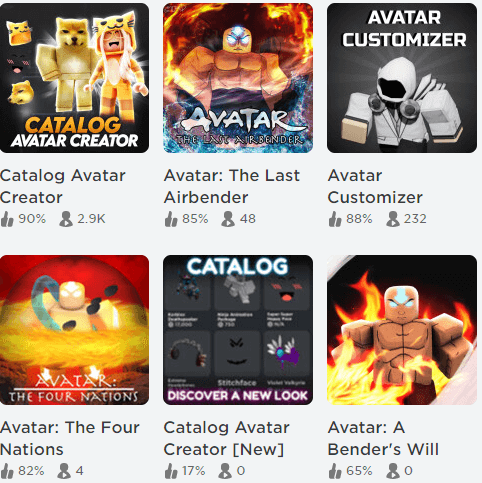
Parte 2: ¿Cómo utilizar el control parental de Roblox con la configuración incluida?
Al parecer, los responsables de Roblox ya se han dado cuenta de que la "detección" y los "filtros" no son suficientes. Por eso desarrollaron un sistema de control parental incluido en la configuración del juego. Con estos sencillos pasos es muy sencillo instalarse algo en Roblox:
Paso 1Asegúrate de configurar la cuenta de tu hijo correctamente
La primera etapa consiste en comprobar que la cuenta se ha configurado de manera correcta para poder establecer un control parental preciso y eficaz.
Lo mejor es que configures la cuenta de tu hijo con su presencia. Pero si no puedes configurar la cuenta con tu hijo, verifica que la edad que el niño ha puesto durante el registro sea correcta y que no haya usado ningún nombre real al escribir su nombre de usuario.
La privacidad y las medidas de seguridad de Roblox varían dependiendo de la edad del usuario. Estas medidas de protección, solo sirven para proteger de forma instantánea a los usuarios. Por este motivo, no deberías confiar esta información si te preocupa la seguridad de tu hijo mientras juega a Roblox.
Supongamos que no estás seguro de que la cuenta de tu hijo se haya registrado con la edad correspondiente. Si es así, esta información se encuentra en la esquina superior derecha de la barra del navegador. Si crees que la edad o el nombre son inapropiados, haz cambios mediante el icono de la rueda de ajuste y la configuración que aparece en la barra de navegación. Por ejemplo, en la barra de navegación que aparece en la parte superior de la pantalla podrás encontrar el rango de edad.
Paso 2Crear un PIN para tu cuenta
El segundo paso es crear un PIN de cuenta. Como la configuración del control parental corresponde a todas las cuentas, los usuarios pueden acceder a la configuración antes de cambiar la configuración de control parental que tengan los padres. Una vez más, Roblox te pedirá el pin para realizar cambios en la cuenta una vez que esté activada.
Si quieres activar esta opción, haz clic en el icono del círculo situado en la esquina derecha de la barra de navegación. Después selecciona en la opcion de "Seguridad" en el menú de la izquierda y activa el pin de la cuenta.
Paso 3Activación de las restricciones de la cuenta
Una gran parte de Roblox se centra en contenidos y juegos creados por los usuarios, así que no es fácil controlar la capacidad de cada juego por parte de sus creadores.
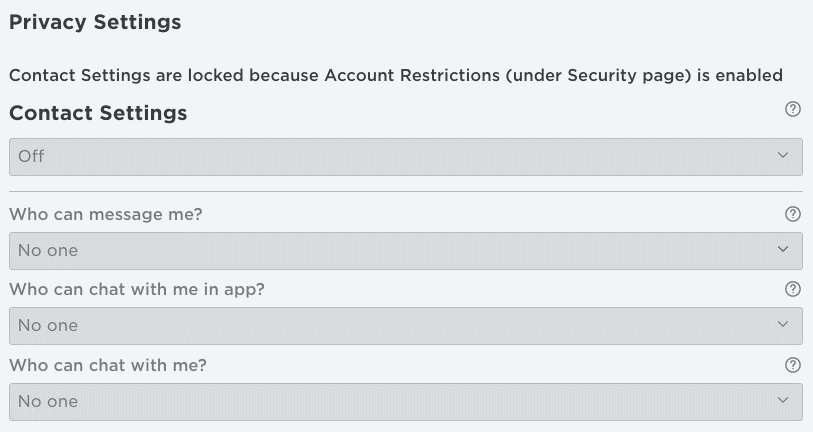
Sin embargo, Roblox no obliga a los creadores de juegos a incluir una clasificación o advertencia en sus juegos. Si activas las Restricciones en la cuenta, tu hijo solo podrá acceder a los contenidos personalizados de la plataforma de Roblox, pero no a los juegos que hayan creado los usuarios.
Este ajuste se puede activar con el icono de la rueda situada en la esquina superior derecha de las versiones de computadora y del navegador. A continuación, en la opción "Seguridad" verás que la opción "Restricciones de cuenta desactivadas" se encuentra activada.
Paso 4Establecer la configuración de los contactos
Se trata de funciones opcionales, y es posible limitar su uso a través de la opción de configuración privada. Las opciones personalizadas incluyen:
¿Quién se puede contactar conmigo?
¿Con quién puedo hablar en la aplicación?
¿Quién puede localizarme con mi número de teléfono?
Esta opción solo está disponible para los usuarios mayores de 13 años.
Si quieres utilizar el servicio de privacidad, haz clic en el icono de la rueda que se encuentra en la esquina superior derecha de la barra de navegación.
Paso 5Comprueba otras configuraciones
Aunque parezca necesario, después de haber configurado el Control parental de Roblox, puede que quieras comprobar la opción "Otros ajustes".
En esta sección puedes decidir qué personas pueden invitar a tus hijos a los servicios VIP y quién puede unirse a ellos en las partidas. A continuación, usa el icono de la rueda de cambios que se encuentra en la esquina superior derecha de la barra de navegación en la versión para computadora y en el navegador, después selecciona privacidad en el menú de la izquierda.
¡Con estos pasos te resultará más sencillo!
Parte 3. ¿Cómo aplicar el control parental en Roblox?
Ahora, echaremos un vistazo a la forma en que puedes adoptar algunos importantes Controles y Límites Parentales de Roblox.
Los jugadores de doce años o menos usan los filtros del chat en Roblox, pero los de trece años o más pueden utilizar más frases o palabras.
1. Entra a la página https://www.roblox.com/ en tu navegador web o abre la aplicación móvil de Roblox.
2. Completa todos los campos del formulario de inscripción. Si tu hijo es menor de 12 años, escribe su verdadera fecha de nacimiento.
Si tu hijo utiliza una edad falsa, igualmente puedes cambiarla siguiendo estos pasos:
1. Entre a la cuenta de su hijo.
2. Haz clic en el icono de la rueda de selección. Selecciona la opción de Configuración > Información de la cuenta > Personal > Cumpleaños del menú desplegable.
3. Introduce la fecha de nacimiento correcta y guárdala.
Deberías tener en cuenta que la edad de los usuarios menores de 12 años no se puede cambiar. De todos modos, en Roblox se actualiza de forma automática la edad en el momento en que el jugador cumple 13 años.
• Pin de la cuenta Roblox.
1. Ve al Pin de la cuenta que aparece en la pestaña Seguridad
2. Introduce y comprueba tu dirección de correo electrónico
3. Crea un pin de 4 dígitos el cual deberás confirmar y agregar
Ya tienes listo tu pin, por si alguien intenta cambiar los controles de seguridad, de privacidad y otros controles parentales en Roblox, te será necesario el pin. Esto hará que sea muy complicado que alguien pueda cambiar los controles parentales y los límites de Roblox.
• Restricciones de la cuenta.
1. Ve a la Página de Seguridad y activa las opciones de restricción de la cuentas.
Esta opción permite bloquear de forma automática los contactos y evitar que un desconocido chatee con tu hijo. Si las restricciones de cuenta no están activadas, utiliza la configuración de Privacidad.
• Privacidad.
De este modo, podrás modificar la configuración de los contactos para adaptarla según tus necesidades. En la opción de Privacidad existen tres opciones: Predeterminada, Personalizada y Desactivada. Si quieres personalizar el Control Parental de Roblox, puedes escoger la opción personalizada y marcar las funciones que más te gusten para tu hijo.
• Bloquear usuario
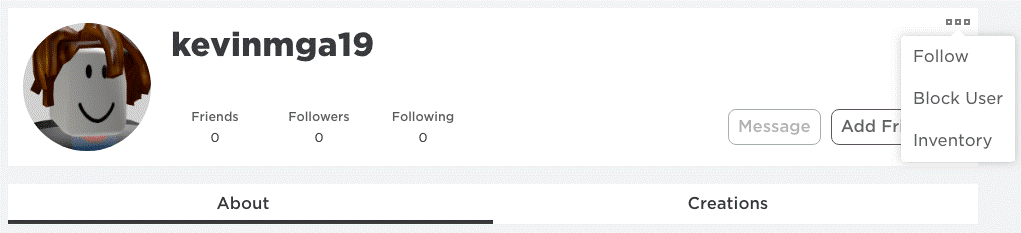
Es posible bloquear a otros jugadores de Roblox desde el navegador o la aplicación. También puedes bloquear usuarios específicos para que no se comuniquen con tu hijo, si sigues los siguientes pasos.
1. Accede a la página del perfil de usuario.
2. Haz clic en el icono con tres puntos que aparece en la parte superior y a continuación selecciona en "Bloquear usuario".
3. Cuando aparezca esta advertencia, haz clic en "Bloquear".
Si quieres desbloquear un usuario, selecciona "Desbloquear usuario" en el menú que aparece con tres puntos.
• Denunciar abusos
Esta función puede no ser tan extraordinaria como otros controles parentales de Roblox, pero como hemos mencionado antes, te ofrece protección.
1. Seleccione el icono de menú.
2. Haz clic en el icono de la bandera. Selecciona la pestaña de Jugador, luego haz clic en la lista "Qué jugador" y elige el jugador del que deseas hacer la denuncia.
Roblox tiene muchos controles parentales. Las medidas como la limitación de edad y las restricciones de cuenta son simples de aprobar. En ocasiones, es posible que tengas que denunciar y bloquear jugadores o contenidos de forma manual. Además del uso de controles parentales, es esencial que hables con tu hijo sobre la seguridad en Internet y de la protección de su intimidad.
¿Cómo puedes escoger tu propia aplicación de control parental para proteger a tus hijos?
Ahora veamos cómo escoger la mejor aplicación de control parental para evitar que tus hijos jueguen mucho tiempo. En esta ocasión queremos presentarte FamiSafe, una aplicación de control parental con la que los padres pueden controlar el tiempo que pasan los niños frente a la pantalla, rastrear su ubicación en tiempo real y detectar contenidos inapropiados en sus dispositivos. Una de las mejores cosas que te ofrece, es que puedes usar la aplicación en varios sistemas operativos, incluyendo Android, IOS, Windows10/11, Mac, e incluso Chrome OS. (Sí, es posible jugar a juegos como Minecraft y Roblox en un Chromebook).

La solución definitiva de control parental para gestionar tiempo en pantalla, rastrear ubicaciones y mantener a tus hijos seguros en el mundo digital.